如何设置edge主页
如何设置edge主页?自从系统换为win10后,有没有发现microsoft edge比之前的浏览器都要强大,都要新颖,用起来都比较流畅,但是有的人还不知道怎么去设置microsoft edge 主页的操作。小编介绍win10设置edge主页的方法
有网友表示,在根据按照网上Microsoft Edge设置主页的方法试了很多次,但每次只要再开机,打开Microsoft Edge又回到了原来的主页,怎么能永久的把Microsoft Edge的主页设置成需要的网页呢?接下来小编介绍win10系统microsoft edge主页设置方法。
microsoft edge主页设置
点击“win开始”按钮,打开“Microsoft Edge”。
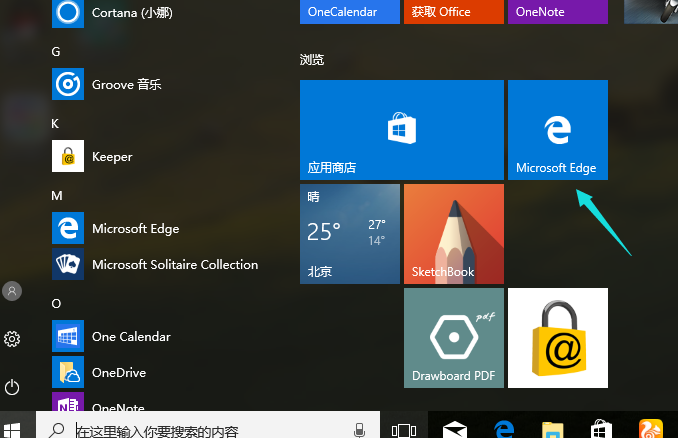
浏览器(图1)
进入后点击右上角的“…”选项。

浏览器(图2)
在下拉选项中,选择“设置”

浏览器(图3)
进入“设置”选项,下拉找到“打开方式”,选择“自定义”

浏览器(图4)
先删除原来的主页覆盖删除,再输入自己想设置的主页网址,再点击“保存”

浏览器(图5)

浏览器(图6)
重新打开“Microsoft Edge”就是设置好的主页。

浏览器(图7)
以上就是microsoft edge 主页设置的操作步骤了。
相关阅读
win7系统排行
热门教程